Ако искаш да повдигнеш своите снимки на следващото ниво, правилните инструменти за редактиране са от основно значение. В Capture One Pro имаш на разположение множество инструменти, които се занимават специално с корекцията на обектива. Този урок ще те ръководи през функциите и настройките на раздела Обектив и ще ти покаже как можеш да използваш този ефективен софтуер, за да оптимизираш изображенията си.
Най-важните изводи В този урок ще научиш как да прилагаш ефективно корекцията на обектива, хроматичната аберация и корекциите на трапезите, за да подобриш снимките си. Също така ще бъдеш запознат с функциите за завъртане и изрязване на изображения.
Стъпка по стъпка насоки
1. Достъп до раздела Обектив
За да използваш инструментите за обектива, отвори Capture One Pro и зареди изображение по твой избор. След това премини към раздела "Обектив". Тук ще намериш различните инструменти, които са на разположение.
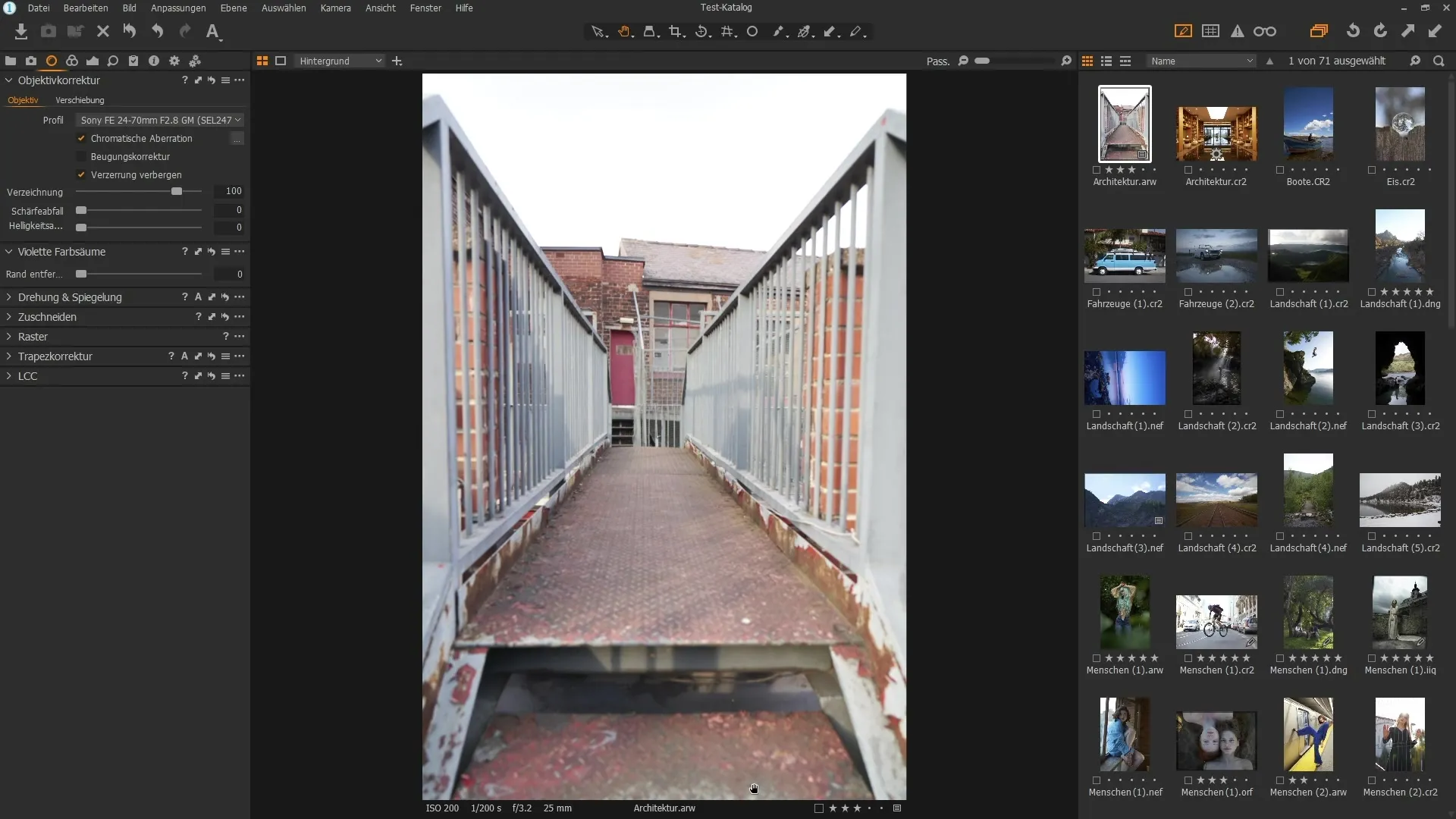
2. Автоматична корекция на обективи
Capture One Pro често автоматично разпознава кой обектив е използван за изображението. Увери се, че профилът е коректно избран. В много случаи правилният обективен профил се показва директно.
3. Ръчно коригиране на обективи
За снимки, които не са били разпознати автоматично, можеш да направиш ръчни корекции. Избери съответния обективен профил от списъка или използвай общите настройки.
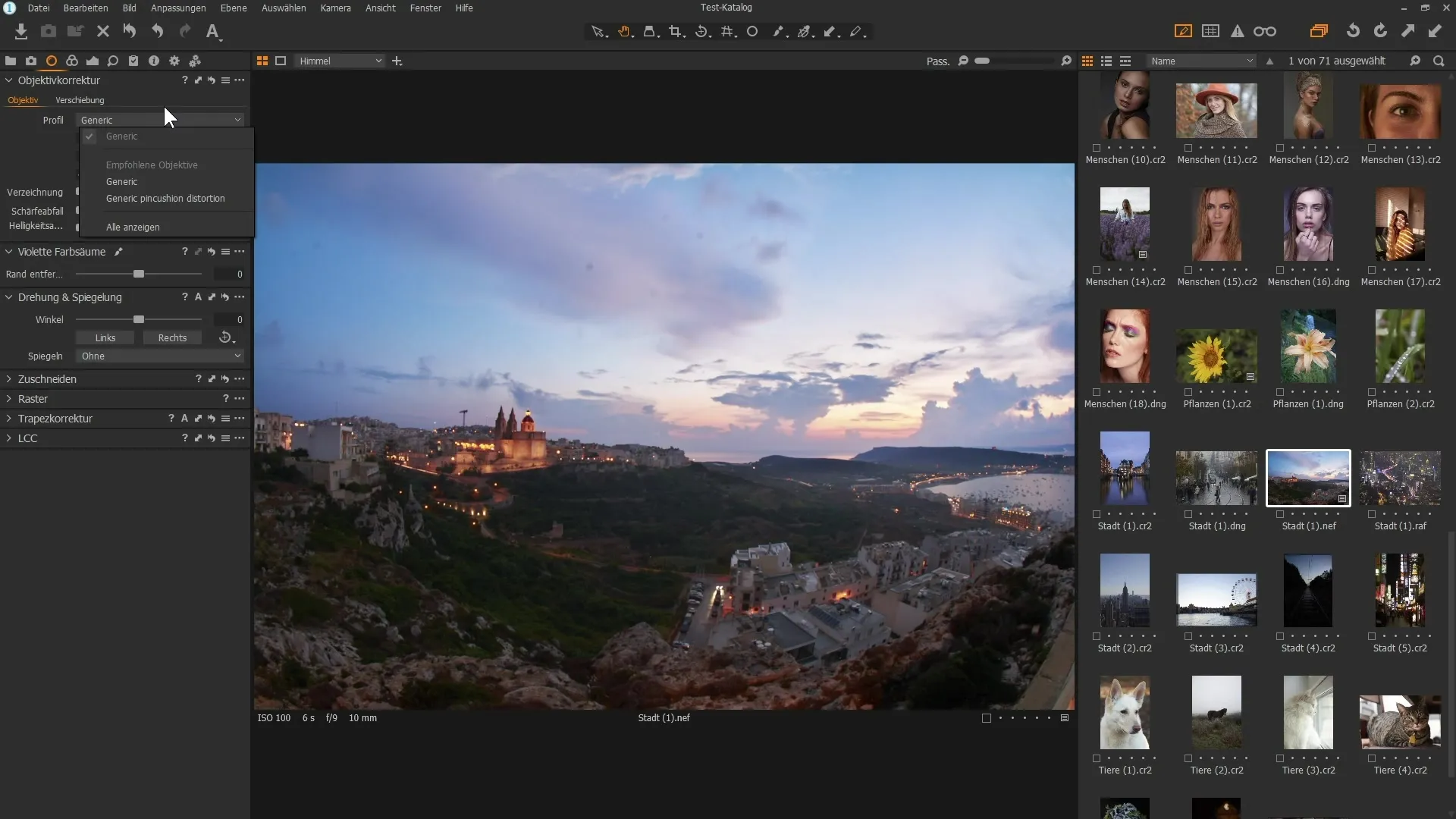
4. Премахване на хроматични аберации
Избери опцията "Хроматична аберация", за да намалиш цветовите артефакти върху изображението си. Плъзни регулатора надясно, за да намалиш присъствието на тези цветни контури.
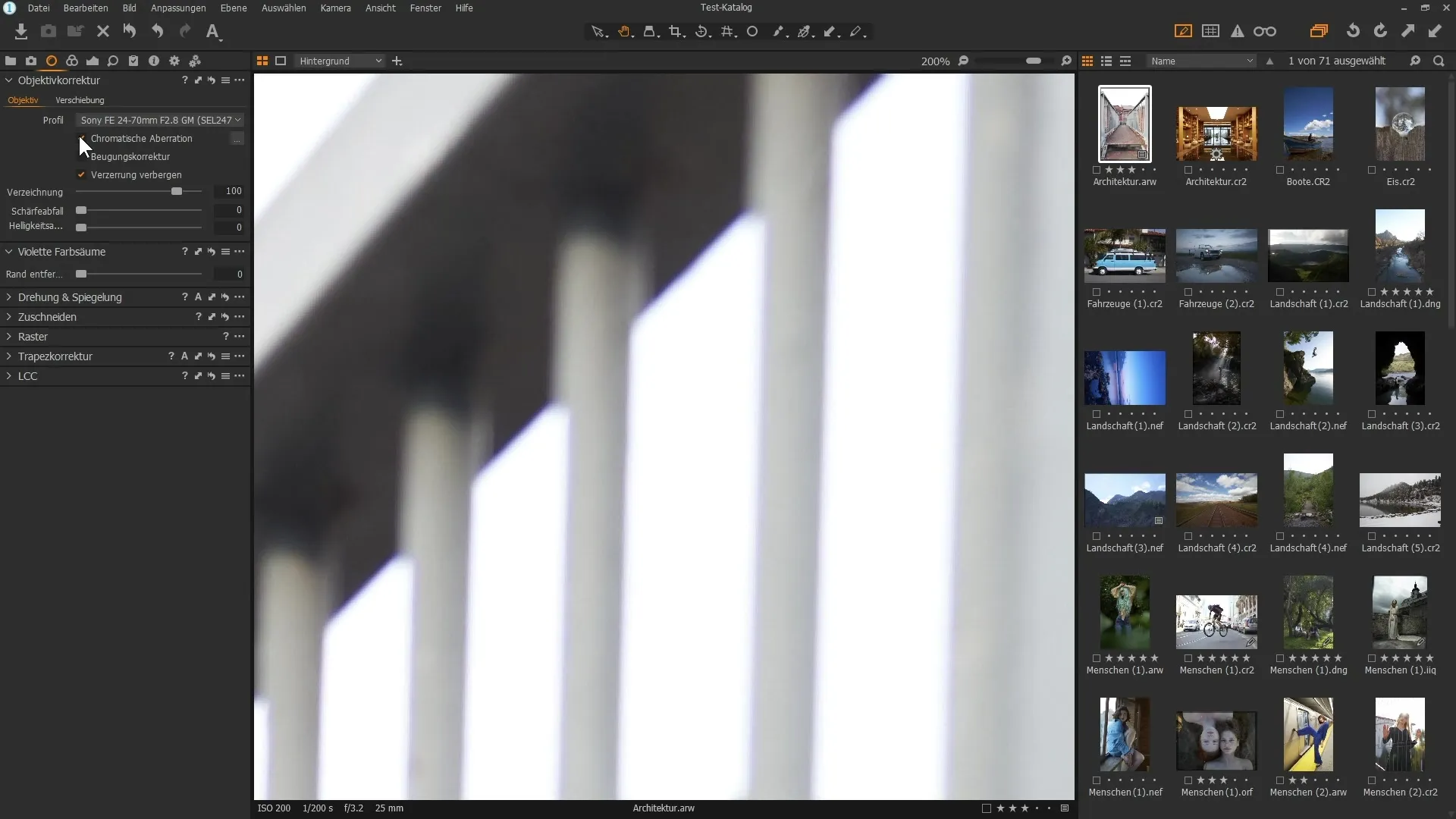
5. Коригиране на лилавите фарбени френетации
Ако забележиш лилави фарбени френетации върху изображението си, можеш да използваш съответния инструмент. Плъзни регулатора надясно, за да премахнеш нежеланите фарбени френетации и подобриш качеството на изображението.
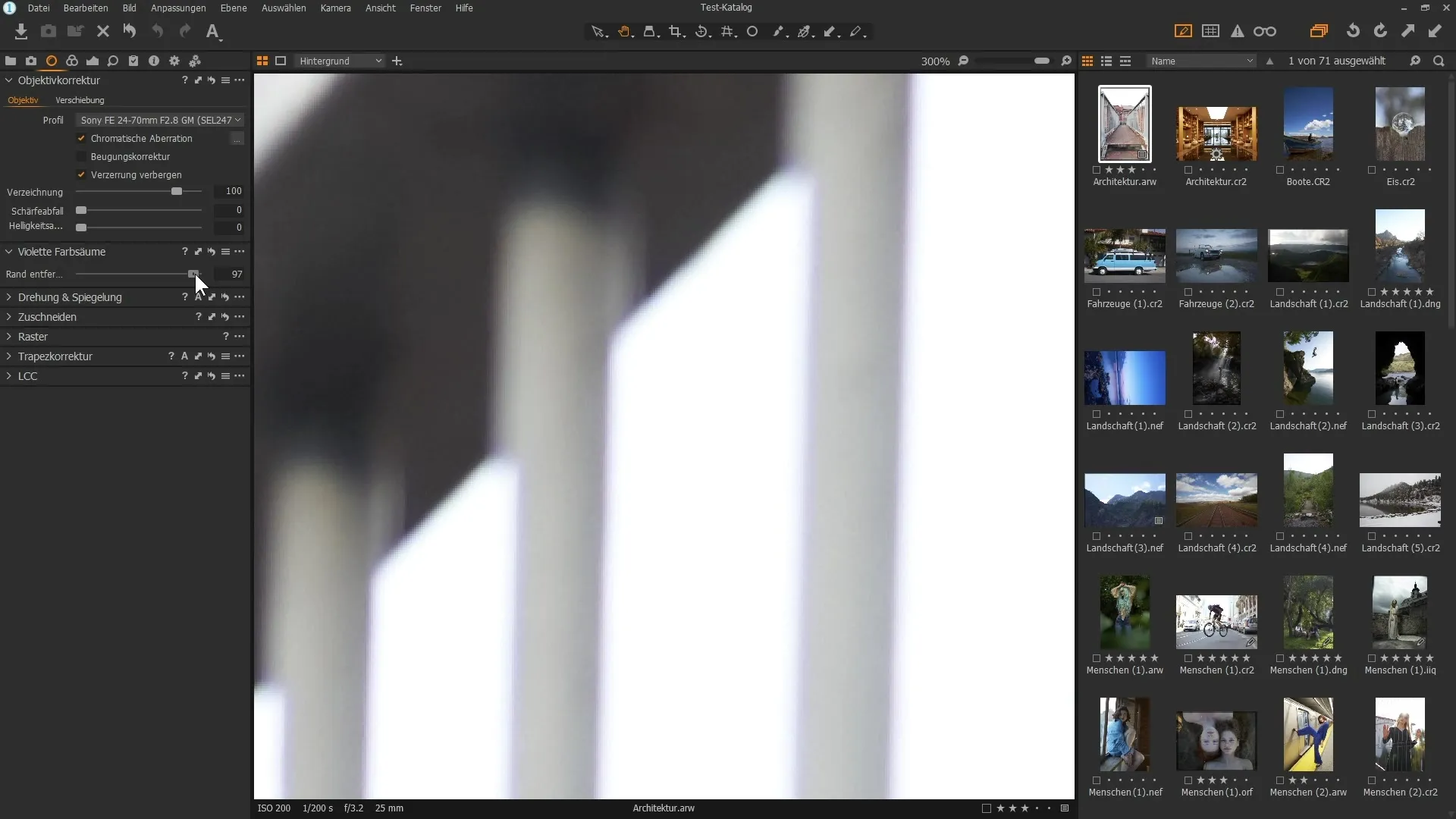
6. Въртене и отражение на изображения
Ако изображението ти не е правилно настроено, можеш да го завъртиш. Избери опцията за въртене и отражение и плъзни изображението наляво или надясно. Така се увери, че хоризонтът е правилно настроен.
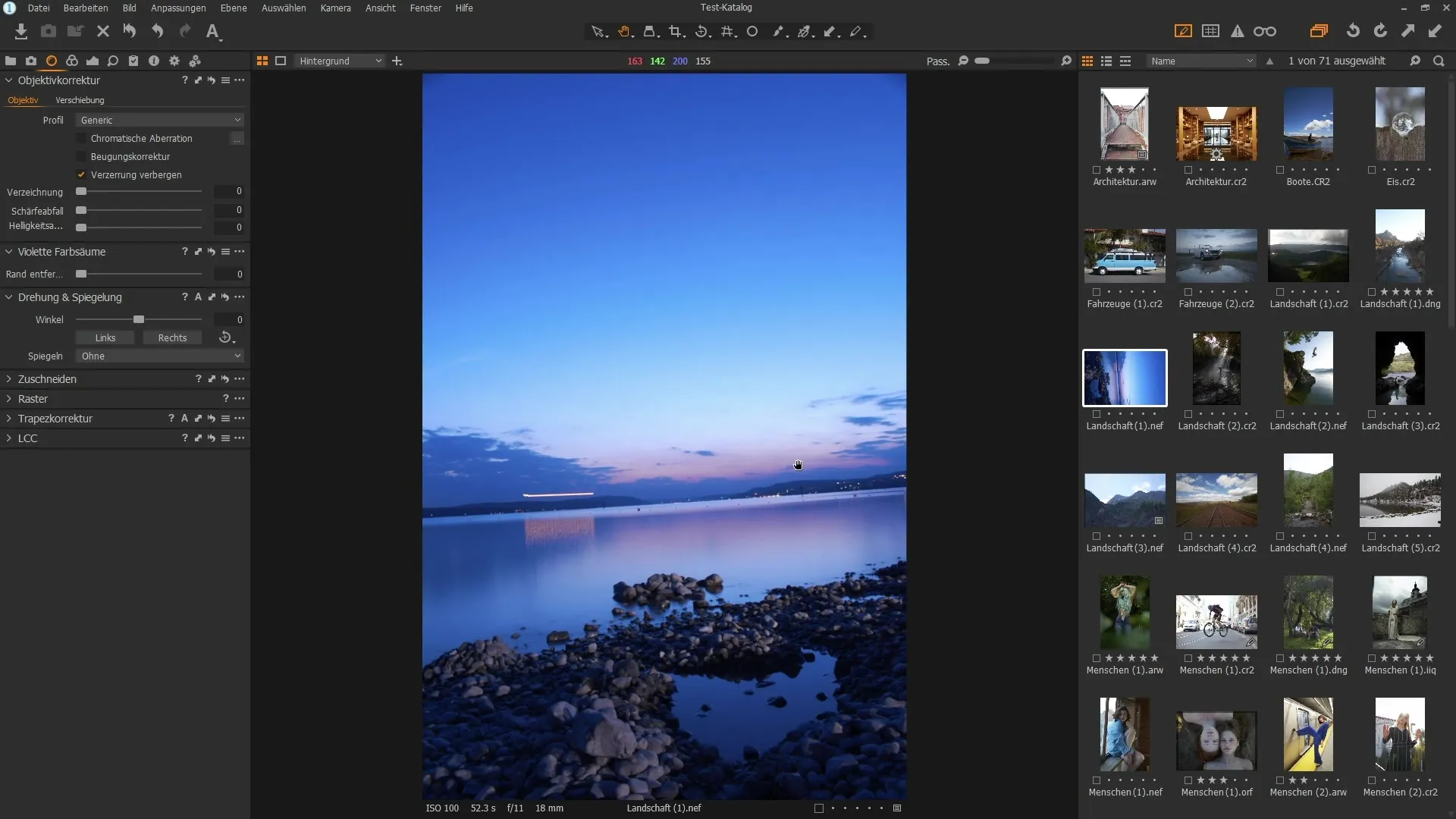
7. Подравняване на хоризонта с инструмента за правене прави
За да подравниш хоризонта, кликни върху инструмента "Правене прави". Можеш да изтеглиш линия въд по хоризонта и изображението ще бъде автоматично завъртяно.
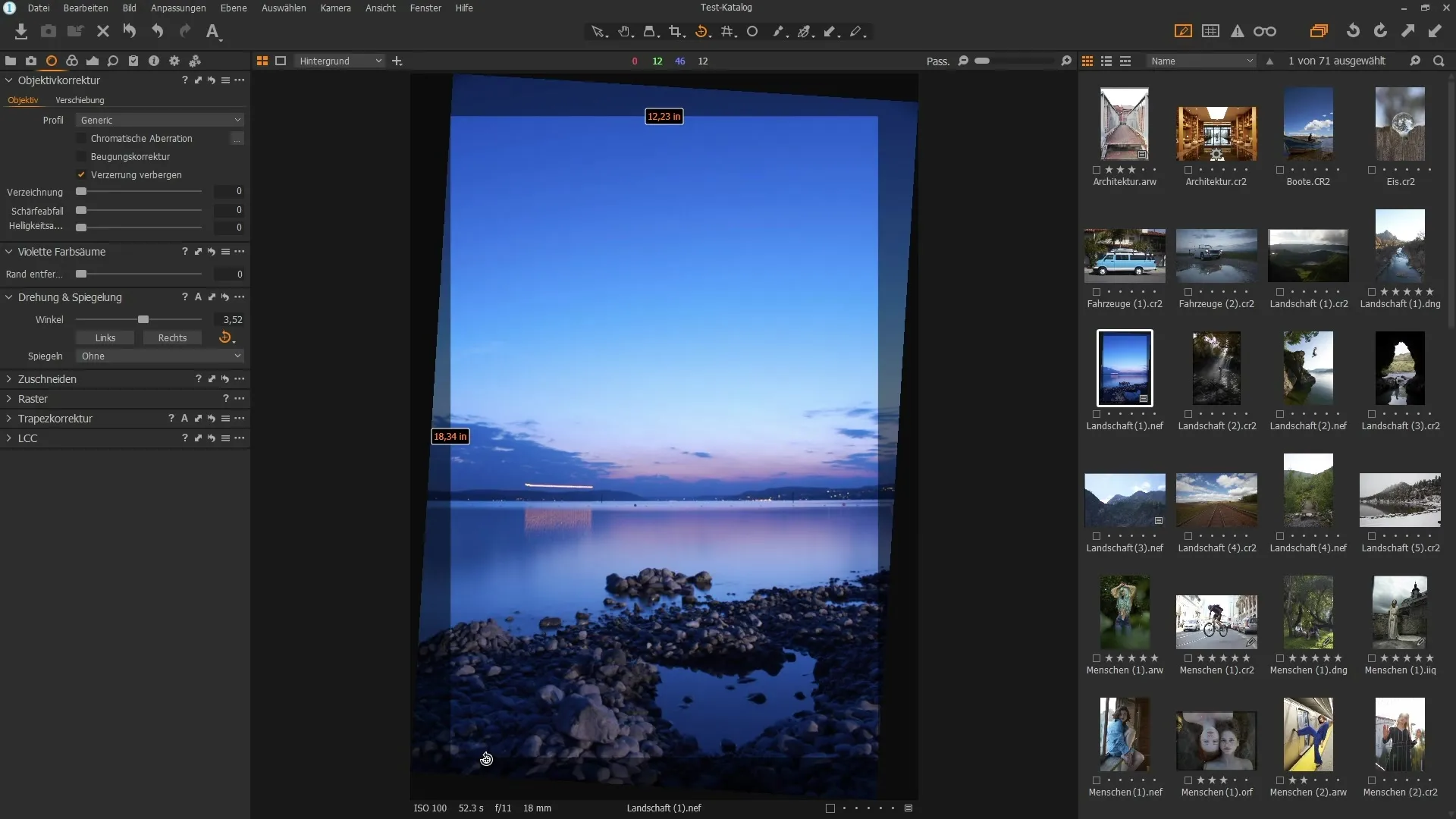
8. Изрязване на изображения
Изрязването е още един важен инструмент, който ти помага да се фокусираш върху същественото. Можеш да изрязиш изображението свободно или да запазиш оригиналното съотношение на страните, като избереш съответните настройки.
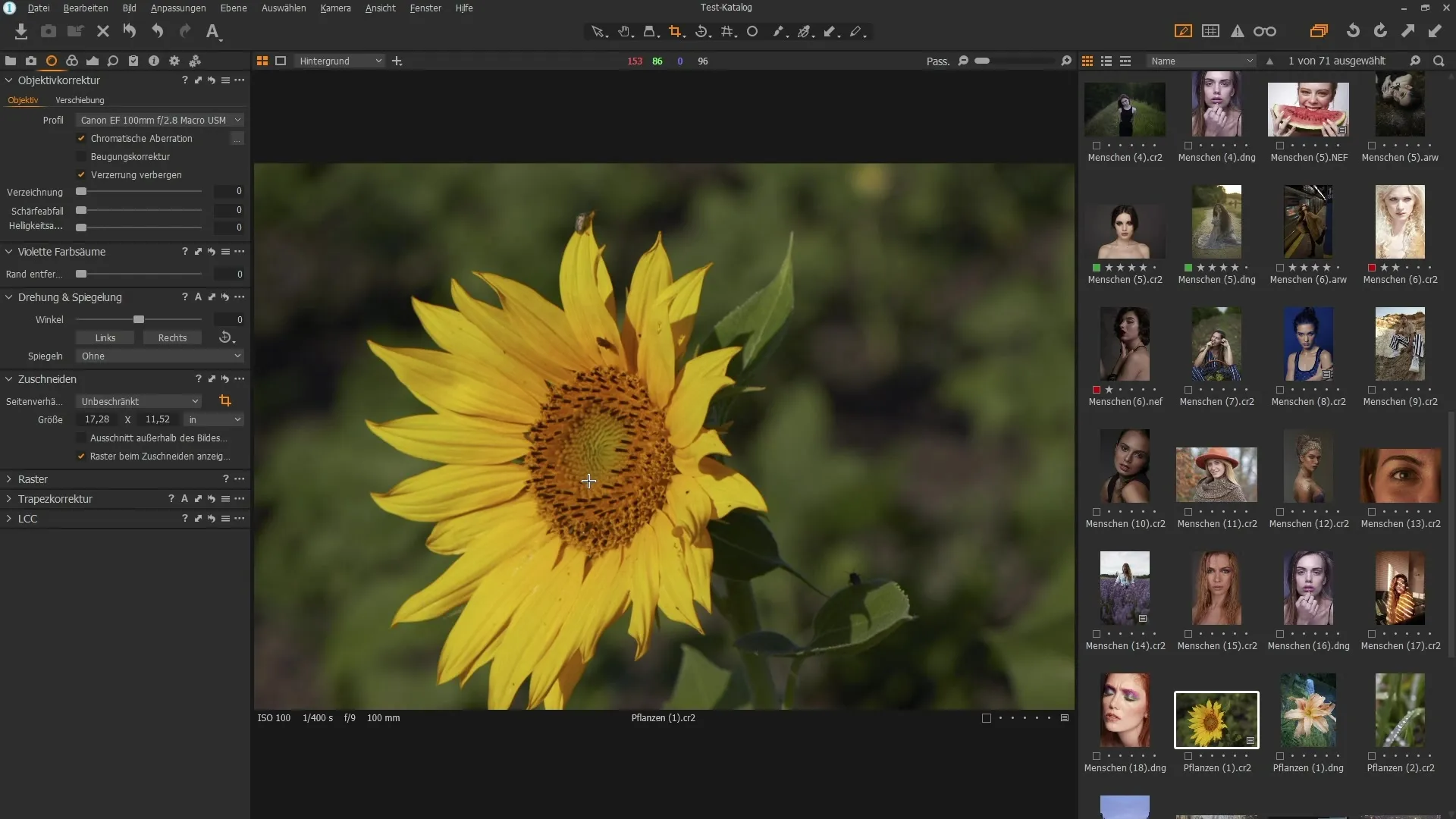
9. Прилагане на трапезна корекция
Ако имаш подминаващи линии или други перспективни грешки в изображението си, можеш да използваш корекцията на трапезата. Плъзни щипците в ъглите, за да коригираш вертикалните и хоризонталните линии.
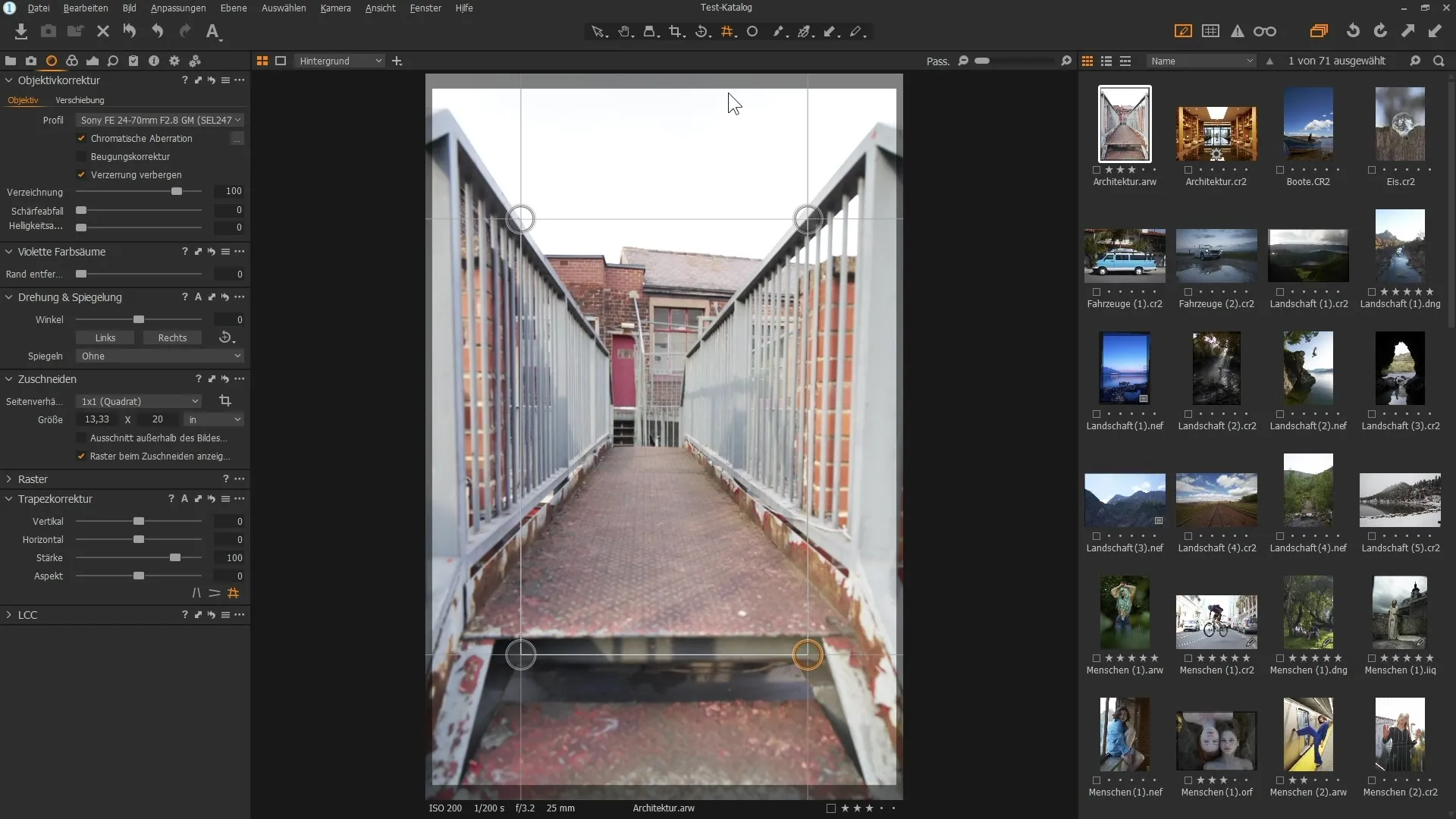
10. Финни настройки и завършващи коригиране
Сега провери изображението си, за да се увериш, че всички настройки изглеждат добре. Всеки път можеш да превключваш между инструментите, за да постигнеш най-доброто качество на изображението.
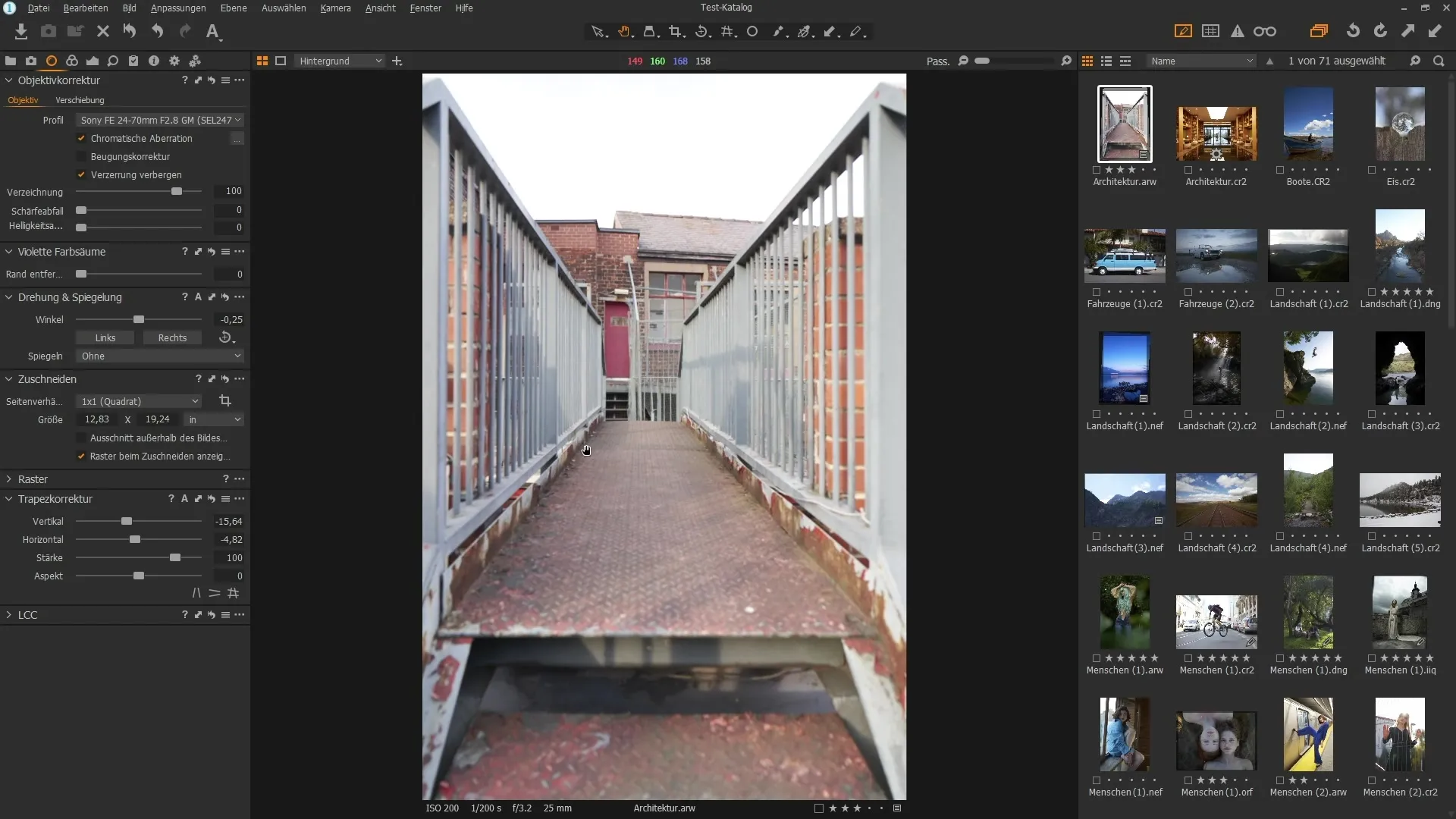
Резюме
В това ръководство научихте как да използвате ефективно инструментите за обектив в Capture One Pro. От автоматичното разпознаване, през ръчното настройване до корекцията на трапеца - обработката на вашите изображения става по-прецизна и професионална.
Често задавани въпроси
Как мога да активирам автоматичната обективна корекция?Автоматичната обективна корекция обикновено вече е активирана, веднага след като се зареди изображение в софтуера и обективът бъде разпознат.
Какви са хроматичните аберации и как мога да ги премахна?Хроматичните аберации са цветни ръбове, които се появяват при силни контрасти. Можете да ги премахнете с подходящия регулатор в обективната корекция.
Как мога да се уверя, че моето изображение е правилно насочено?Използвайте инструмента "Право рафия", за да насочите линиите в изображението. Просто изтеглете линия вдълж хоризонта и изображението ще бъде закрепено правилно.
Какво мога да направя, ако моя обектив не бъде разпознат?Ако обективът ви не бъде разпознат автоматично, изберете обикновено профила на обектива от списъка или потърсете специфичната опция за обектива в настройките.


